
Pek çok kıyaslama oldukça gizlidir ve teknik parametreler ve jargonla doludur. GPU performansları arasında bir karşılaştırma yapmanın basit bir yolu var mı (örneğin, büyük bir ekran kartı yükseltmesinden önce ve sonra)? Nasıl olduğunu açıkladığımız için okumaya devam edin.
Sevgili HTG,
Masaüstüm için yeni bir ekran kartı sipariş ettim ve beklerken bazı testler yapmak istiyorum. Tek gerçek motivasyonum, arkama yaslanıp “Hah! Video kartı yükseltmesi için o kadar parayı ödemeye değerdi! " yeni puana bakarken.
GPU'larını karşılaştırdığınızı fark ettim. yakın zamanda gözden geçirdiğiniz Kindle Yangınları . Bilgisayar okuryazarı olan ancak benim gibi süper teknik olmayan birinin aynı şeyi kolayca yapmasının kolay bir yolu var mı? Teşekkürler!
İçtenlikle,
GPU’yu yükseltme
Kıyaslama son derece teknik ve zaman alıcı hale gelse de, kesinlikle olması gerekmez. Ve eski GPU'nuzu yeni GPU'nuzla kıyaslamak istemeniz durumunda, gerçekten basit çözümler var.

Aslında Kindle Fire incelemesi için kullandığımız GPU karşılaştırma aracı, Senden yoksun , aynı zamanda bir çapraz platform aracıdır. Yalnızca platformlar arası değil, aynı zamanda ücretsiz bir masaüstü sürümü de var ve sonuçlarınızı, kıyaslamaları gerçekleştirmek için 3DMark'ı kullanarak dünya genelindeki diğer makinelerle de karşılaştırabilirsiniz.
Ücretsiz ve ücretli sürüm arasındaki temel farkların ne olduğunu merak ediyorsanız, ödeme sürümü, herhangi bir sırayla karşılaştırma dizisini çalıştırmanıza (veya karşılaştırmalardan yalnızca birini çalıştırmayı seçmenize) ve ayrıca döngü yapmanıza olanak tanır. stres testi için testler yapın ve ek bir ekstrem test çalıştırın.
Eski sisteminizin yeninize kıyasla ne kadar daha iyi olduğunu görmek istediğiniz hafif kullanım için, ücretsiz sürüm yeterince güçlüdür. Kullanmak için, 3Dmark sayfasını ziyaret edin, demoyu indirin (her ne kadar sizi Valve’in oyun / yazılım dağıtım ağı olan Steam'i kullanmaya teşvik etseler de demoyu indirmek için Yansıt düğmesini kullanarak doğrudan bir Steam hesabı olmadan indirebilirsiniz).
3Dmark'ı indirip yükledikten sonra, testlerinizi çalıştırmadan önce gerçekten yapmanız gereken tek şey var. İşlem sırasında herhangi bir pop-up veya odak çalmaya yönelik izinsiz giriş, karşılaştırmayı kapatır. Bu, her türlü sistem tepsisi açılır bildirimi veya herhangi bir "iTunes'un yeni bir sürümü var!" tür açılır penceresi sizi test dizisini yeniden başlatmaya zorlar. Bu tür açılır pencereler oluşturabilecek tüm uygulamaları (Görev Yöneticisi'nde ituneshelper.exe'yi öldürmek gibi) kapatmak için bir dakikanızı ayırmanızı öneririz.

Bunu yaptıktan sonra, 3Dmark'ı başlatın ve testi başlatın. Kesinlikle 3DMark, en sevdiğimiz karşılaştırma yazılımıdır, çünkü güzel izlemek. Üç büyük testten geçeceksiniz: Buz Fırtınası, Bulut Kapısı ve Yangın Saldırısı. Her test farklı bir oyun türünü simüle eder ve kare hızları, fizik simülasyonları, işleme yetenekleri ve diğer GPU odaklı görevler gibi şeyleri test eder.
Tüm sıra tamamlandığında, yalnızca sonuçlarınızı göstermeyecek, aynı zamanda performansınızı testi almış diğer makinelere göre sıralayacak bir sonuçlar sayfasına yönlendirileceksiniz. Donanımınız en alt sıradaysa (küresel olarak konuşursak) cesaretiniz kırılmasın. En son teknolojiye sahip çift GPU kurulumlarıyla aynı kriterleri uygulayan çok sayıda sert oyuncu olduğunu unutmayın.

Şimdi, mevcut sisteminizi yükseltme planınız olmadan test ediyorsanız, sonuçlarınızı burada incelemek ve kaydetmek yeterlidir. Yükseltmeden sonra sonuçları karşılaştırmak istiyorsanız, sonuçları kaydetmek ve ardından yeni GPU yüklendikten sonra testi tekrar çalıştırmak isteyeceksiniz.
Karşılaştırmayı yeni GPU ile yeniden çalıştırdıktan sonra, 3DMark hesabınıza girebilir ve aşağıdaki gibi sonuçları karşılaştırabilirsiniz:
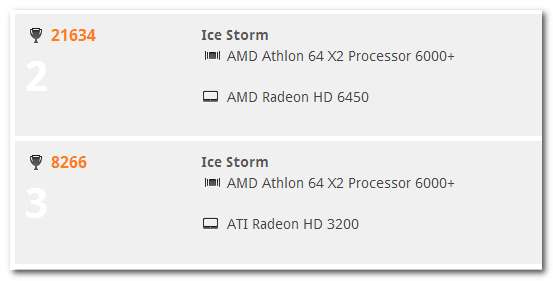
Ücretsiz bir 3DMark kopyasıyla donanmış olarak, makinenizi kolayca karşılaştırabilir, video kartını değiştirebilir, tekrar karşılaştırabilir ve sonuçları karşılaştırabilirsiniz - teknik derece gerekmez.







